本答案介绍了Windows系统批量修改文件名、Mac系统批量修改文件名等多个方法,以下是Windows批量重命名的具体操作步骤:
 (相关资料图)
(相关资料图)
选择文件
在Windows系统中,找到需要批量重命名的文件,拖动鼠标选择它们。
点击重命名
选中文件后,右键单击第一个文件,点击下拉菜单中的“重命名”选项。
按下回车键
在输入栏中,输入需要批量修改的文件名,按下回车键,所有文件的名称就同步修改了。
选择文件
在Mac系统中,找到需要批量重命名的文件,拖动鼠标选择它们。
点击重新命名
选择文件后,右键单击第一个文件,点击下拉菜单中的“重新命名”选项。
点击重新命名按钮
在新窗口中,输入修改前的文件名和修改后的文件名,点击“重新命名”按钮,即可批量修改文件名。







 END
END
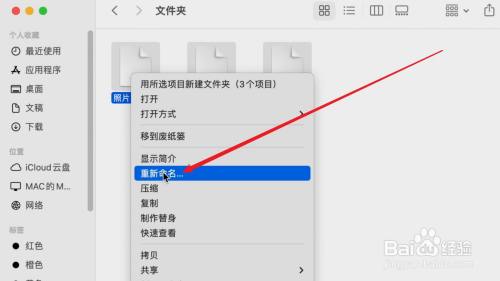
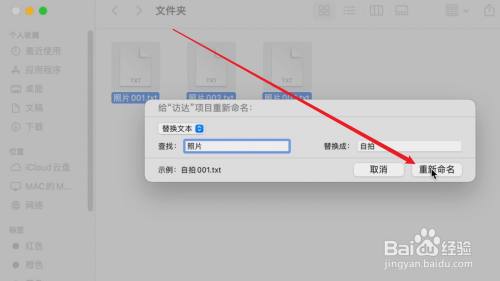
 END
END